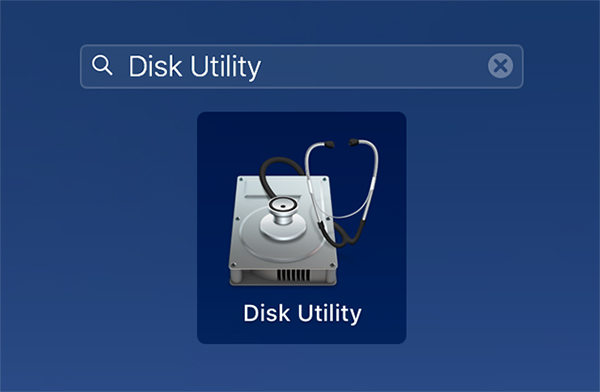4種簡單的方法從Mac上的來賓帳戶恢復文件
“有沒有辦法恢復存儲在訪客帳戶的文件夾中的文件?退出訪客帳戶後,我們丟失了我們的度假照片。有機會檢索它們嗎?請幫助....”
有很多用戶在他們的Mac上使用訪客帳戶,以便他們的實際訪客可以使用這些機器。您可以在有人使用您的Mac後刪除訪客帳戶,但這也會刪除該帳戶中的所有文件。如果您錯誤地刪除了訪客帳戶並丟失了保存在帳戶中的文件,以下指南將教您如何從來賓帳戶恢復丟失的文件 。
該指南顯示了從來賓帳戶Mac恢復已刪除文件的多種方法,以便您丟失的文件可以在您的計算機上恢復。本指南中提到的某些方法使用Mac上的內置選項來恢復文件,而其他方法使用第三方軟件來完成工作。
方法1.使用Mac文件恢復工具從Mac來賓帳戶恢復丟失的文件
如果您不想要恢復備份的麻煩,並且您希望以簡單的方式來恢復來賓帳戶文件Mac,則可以使用文件恢復工具來執行此操作。
UltData - Mac數據恢復是一種數據恢復軟件,可讓您恢復Mac上已刪除的文件。它具有許多功能,可幫助您輕鬆查找和還原計算機上已刪除的文件。該軟件支持數百種文件類型,具有現代且易於使用的界面,並且可以很好地恢復文件。
以下是使用該軟件恢復訪客用戶文件的方法:
步驟1 獲取最新版本的軟件並將其安裝在Mac上。在Mac上安裝軟件時啟動該軟件。選擇您的主Mac硬盤驅動器,因為這通常是保存用戶帳戶文件的位置。然後,單擊顯示的按鈕掃描在右下角。

第2步如果您在Mac上使用macOS High Sierra或更高版本,則需要使用以下圖像中的步驟禁用SIP以恢復文件。

第3步當結果顯示在屏幕上時,選擇要恢復的文件,然後單擊恢復按鈕位於右下角。

第4步系統將詢問您要保存恢復文件的位置。選擇一個文件夾來保存文件。

這裡的所有都是它的。您的來賓帳戶文件現在應該在Mac上恢復。
方法2.從備份文件中恢復丟失的來賓帳戶文件
如果在刪除文件之前創建了備份文件,則可以使用該備份來還原Mac上的來賓帳戶的已刪除文件。在Mac上查找和恢復備份文件非常容易,下面將向您展示如何執行此操作。
步驟1.訪問備用 Mac上的文件夾。
步驟2.從來賓帳戶中選擇要恢復的文件。
步驟3.將文件複製到Mac上的另一個文件夾。
這些文件將保存在新位置,您已成功恢復Mac上的來賓帳戶文件。
方法3.以系統管理員身份登錄以從來賓帳戶查找
系統管理員是Mac上的root用戶帳戶,允許您訪問計算機上的root用戶系統文件。使用此帳戶,您可以查看任何用戶帳戶的文件,包括訪客帳戶。
以下是如何使用系統管理員帳戶恢復已刪除的文件Mac來賓帳戶:
步驟1.在Finder窗口中單擊Go並選擇顯示的選項轉到文件夾 。
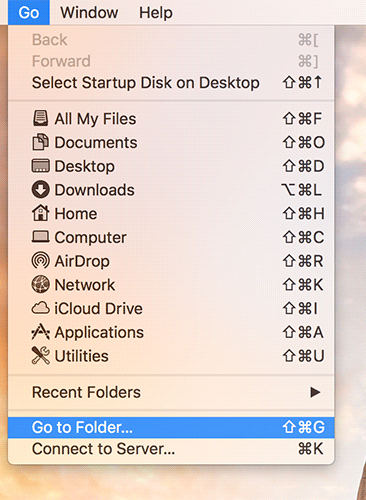
步驟2.在隨後的屏幕上,輸入以下路徑並點擊輸入 。
/系統/圖書館/ CoreServices /
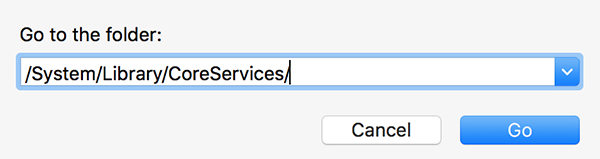
步驟3.雙擊名為的應用程序目錄工具推出它。
步驟4.單擊掛鎖圖標並輸入管理登錄。
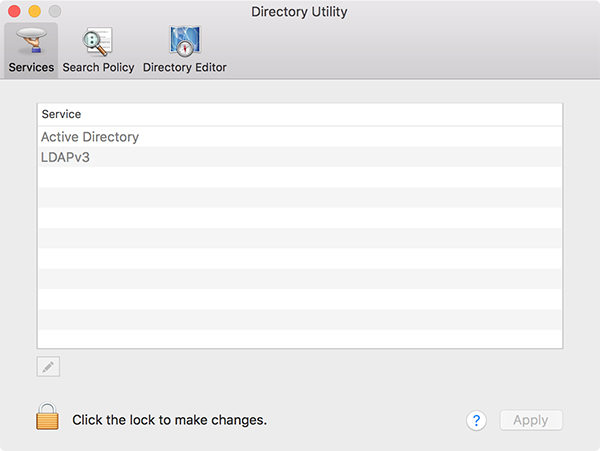
步驟5.單擊編輯菜單在頂部並選擇啟用Root用戶 。為root用戶設置密碼。
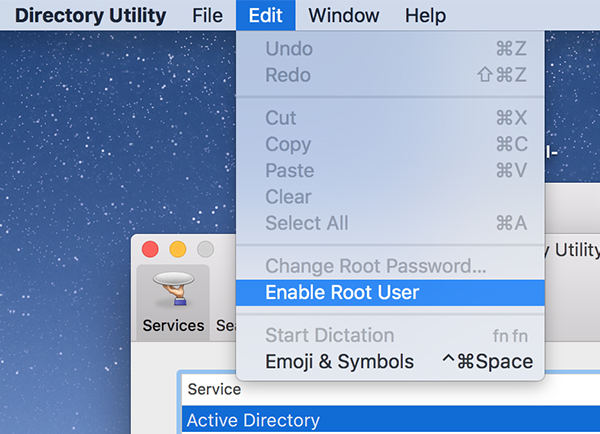
步驟6.單擊屏幕左上角的Apple徽標,然後選擇登出 。
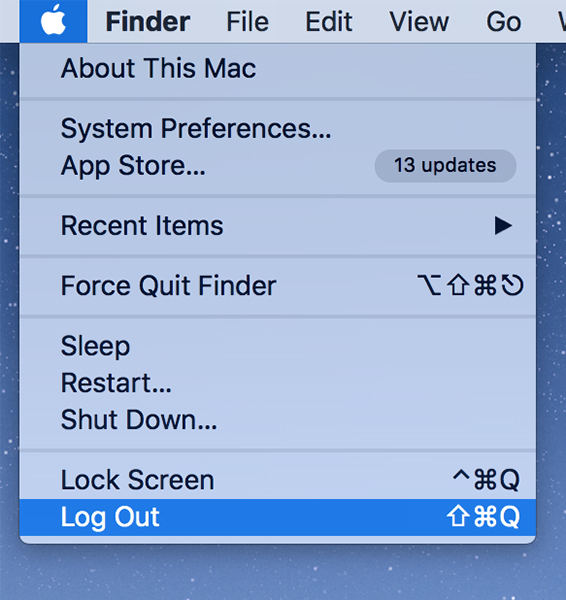
步驟7.使用用戶名登錄根並輸入新創建的密碼。
然後,您可以使用root帳戶訪問來賓帳戶的文件。這就是您執行Mac來賓帳戶文件恢復操作的方式。
方法4.重新創建已刪除的來賓帳戶和查找丟失的文件
您可以嘗試使用已刪除帳戶具有的完全相同的名稱創建用戶帳戶。這樣,您的系統將使用相同的主文件夾,允許您訪問以前來賓帳戶的文件。這是你如何做到的:
步驟1.單擊屏幕左上角的Apple徽標,然後選擇系統偏好設置 。選擇用戶和組在下面的屏幕上。
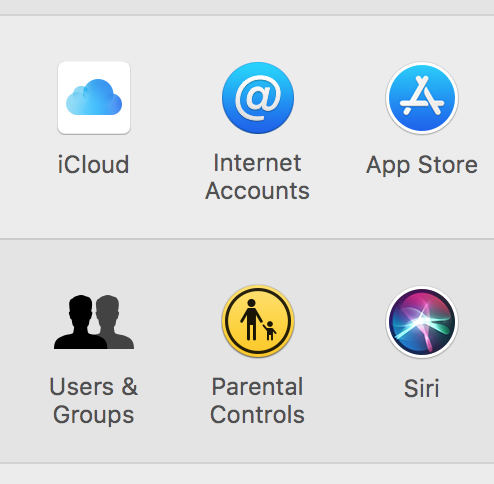
步驟2.單擊以下屏幕上的掛鎖圖標,然後輸入您的登錄詳細信息。
步驟3.單擊+(加號)以添加新帳戶。使用相同的帳戶名稱您以前的帳戶有,並點擊創建用戶 。
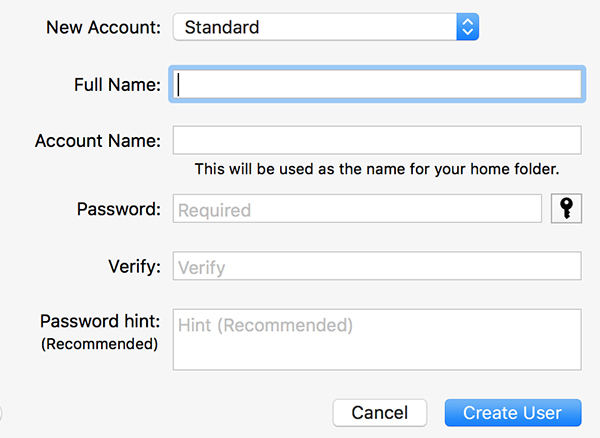
步驟4.退出當前帳戶並使用新創建的帳戶重新登錄。
您應該能夠在此新帳戶中訪問以前來賓帳戶的文件。
結論
如果您一直在尋找從來賓帳戶獲取文件的方法,上述指南應該教您如何使用各種可用方法從來賓帳戶恢復丟失的文件。我們希望它能幫到你在Mac上恢復已刪除的文件 。